Cara Menghitung Rata - Rata Ukur ( Geometrik ) Dalam Excel
Rumus Excel Menghitung Rata - Rata Ukur ( Geometrik ) di Excel - Biasanya kita akan menghitung rata - rata geometrik ini didalam Matematika atau Statistik.
Tapi ketahuilah bahwa menghitung rata - rata Geometrik bisa juga dilakukan dalam Excel.
Bahkan Excel sudah menyedakan rumus khusus untuk menghitung rata - rata geometrik ini.
Rumus Excel Untuk Menghitung Rata - Rata Geometrik
Dalam ilmu Statistika yang pernah kita pelajari ada tiga jenis penghitungan rata - rata.
Ketiga cara penghitungan rata - rata tersebut adalah rata - rata Aritmatik, rata - rata Geometrik dan rata - rata Harmonik.
Rata - rata Aritmatik merupakan total jumlah angka yang kemudian akan dibagi dengan jumlah angka itu sendiri.
Baca Juga : 3 Rumus Excel Untuk Menghitung Rata - Rata
Rata - rata Geometrik merupakan jumlah perkalian dari seluruh angka yang kemudian akan diakarkan dengan pangkat jumlah ke-n dari kumpulan angka tersebut.
Sedangkan rata - rata Harmonik merupakan kebalikan dari rata - rata aritmatik.
Pada rata - rata Harmonik penghitungannya adalah jumlah ke-n data akan dibagi dengan jumlah dari angka dalam deret tersebut.
Seperti yng disebutkan diatas, dalam artikel ini kita akan membahas tentang rata - rata Geometrik.
Sebagai contoh mari kita hitung rata - rata geometrik dari deret angka berikut ini :
5, 6, 11, 8, 12, 3, 7
Dalam Statistik cara menghitungnya adalah sebagai berikut :
Seperti yang terlihat dalah gambar diatas, rata - rata Geometrik dari deret angka tesebut adalah 6,79.
Selanjutnya mari kita lihat cara meghitung rata - rata Geometrik seperti diatas dalam Microsoft Excel.
Contoh Menghitung Rata - Rata Geometrik Dalam Excel
Untuk contohnya saya tetap gunakan deret angka diatas dan silahkan perhatikan gambar berikut ini :
Untuk menghitung rata - rata Geometrik dari deret angka yang terlihat dalam gambar ada dua cara yang bisa kita pilih.
Cara pertama kita mengikuti pola penghitungan rumus Geometrik yang ada dalam Statistik diatas.
Sedangkan cra yang kedua menggunakan rumus yang secara khusus digunakan untuk mengitung rata - rata Geometrik.
Rumus pertama yang digunakan untuk menghitung rata - rata Geometrik adalah sebagai berikut :
=(A4*A5*A6*A7*A8*A9*A10)^(1/7)
Rumus diatas memang cukup rumit saat digunakan dan jika deret angkanya panjang maka kita akan kesulitan menghitungnya.
Cara yang kedua merupakan rumus yang paling mudah dan memang secara khusus rumus ini digunakan untuk menghitung rata - rata Geometrik.
Rumus yang akan kita gunakan tersebut adalah GEOMEAN yang terdapat dalam kategori Fungsi Statistik.
Baca Juga : Cara Menggunakan Rumus GEOMEAN Dalam Excel
Adapun rumus GEOMEAN yang digunakan untuk menghitung rata - rata Geometrik dalam Cell C4 adalah sebagai berikut :
=GEOMEAN(A4:A10)
Hasil dari rumus tersebut adalah 6.79 dan hasil ini sama persis dengan penghitungan dengan Matematika atau Statistik diatas.
Dari penjelasan diatas silakan bandingkan kira - kira cara mana yang paling mudah kita gunakan.
Itulah pembahasan kita kali ini tentang menghtung rata - rata geometrik dalam Excel dan semoga artikel ini bermanfaat untuk semua pembaca.

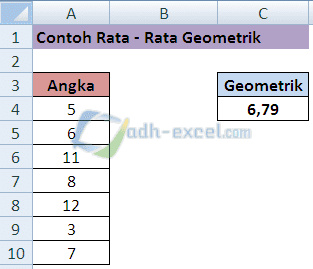
Post a Comment for "Cara Menghitung Rata - Rata Ukur ( Geometrik ) Dalam Excel"